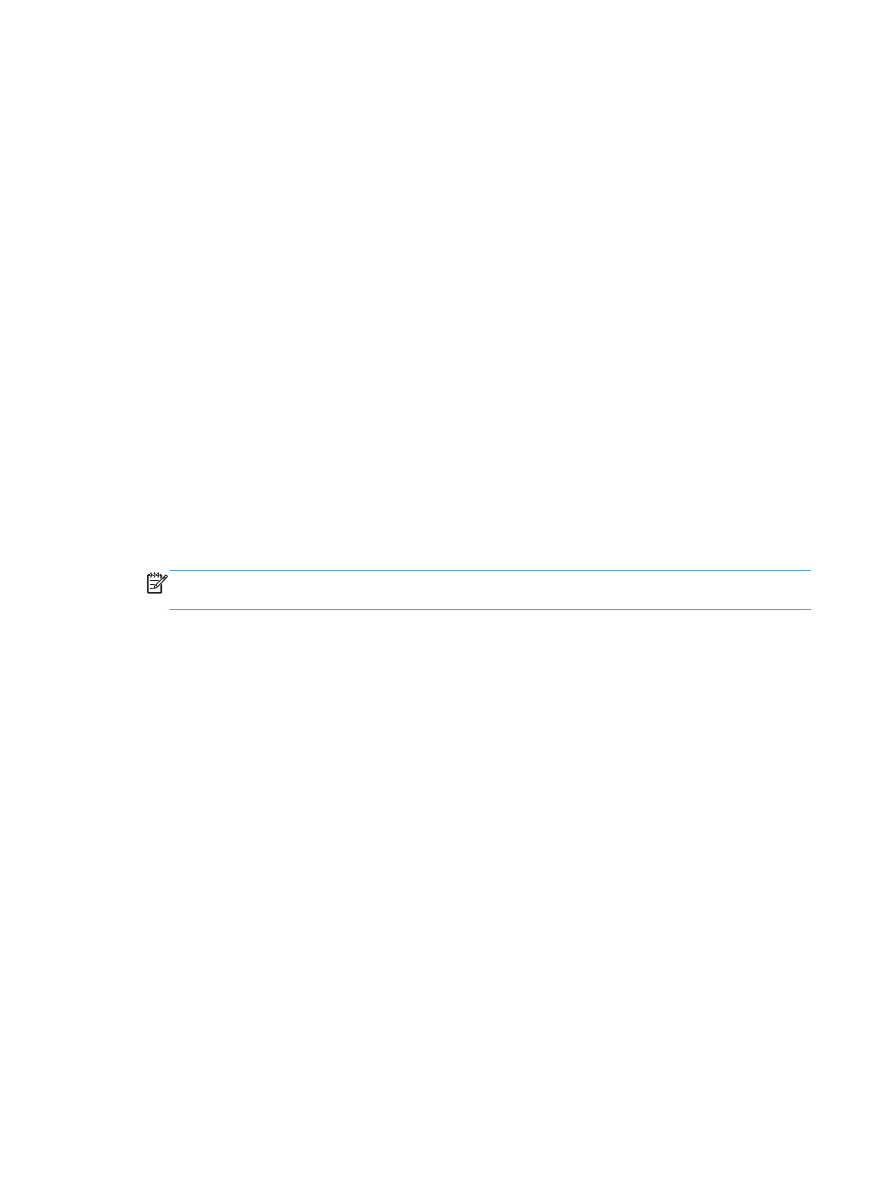
Crearea unei broşuri (Mac OS X)
1.
Faceţi clic pe meniul Fişier, apoi faceţi clic pe opţiunea Imprimare.
2.
În meniul Imprimantă, selectaţi produsul.
76
Capitolul 4 Imprimarea
ROWW
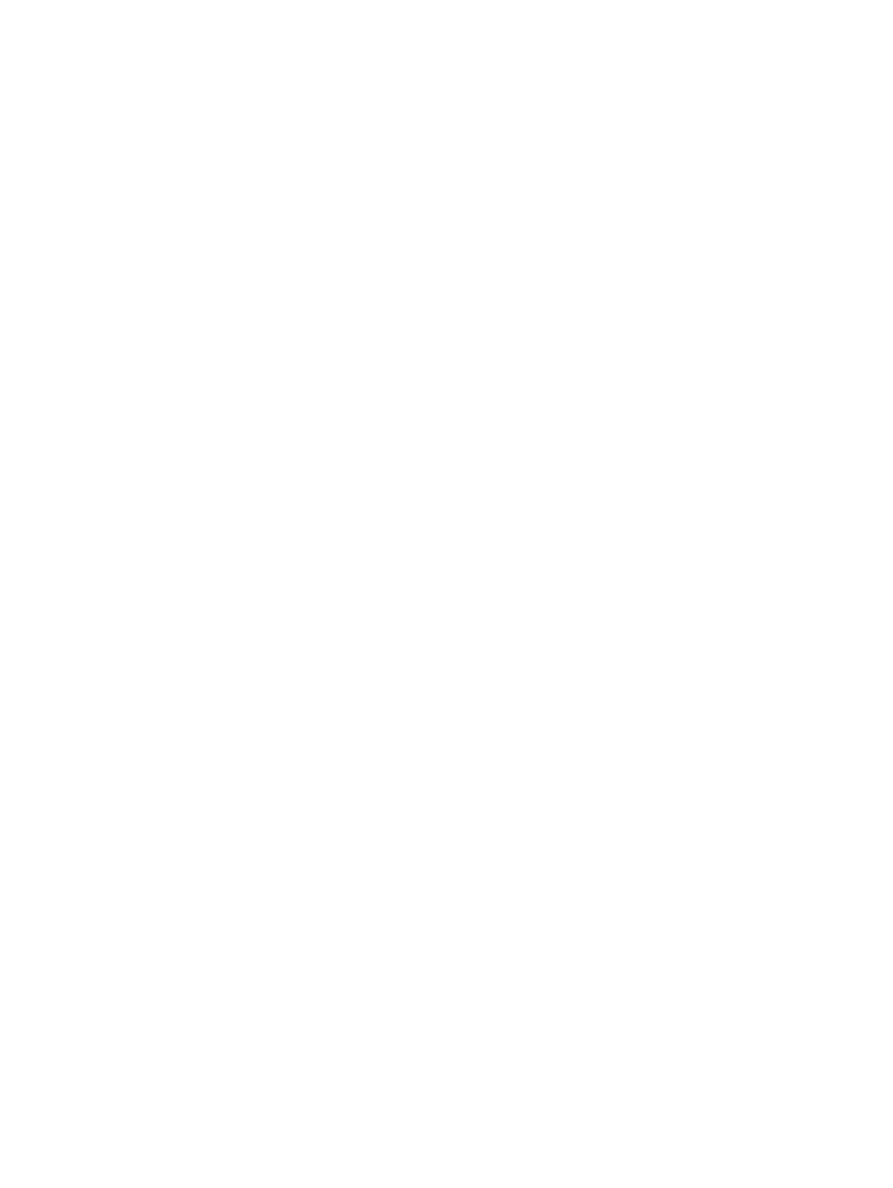
3.
În mod prestabilit, driverul de imprimare afişează meniul Exemplare şi pagini. Deschideţi lista
derulantă a meniurilor, apoi faceţi clic pe meniul Aspect.
4.
Selectaţi o opţiune de legare din lista derulantă Faţă-verso.
5.
Deschideţi lista derulantă a meniurilor, apoi faceţi clic pe meniul Imprimare broşură.
6.
Faceţi clic pe caseta Ieşire în format Broşură şi selectaţi o opţiune de legare.
7.
Selectaţi dimensiunea hârtiei.
8.
Faceţi clic pe butonul Imprimare.